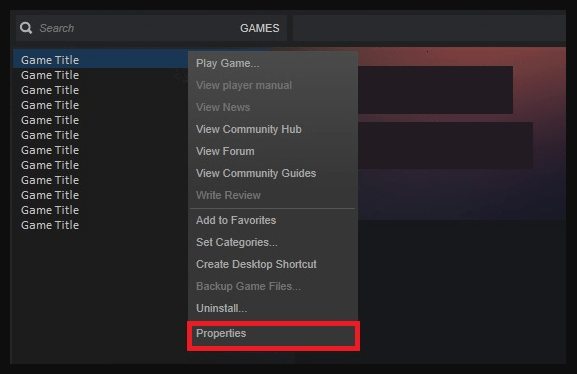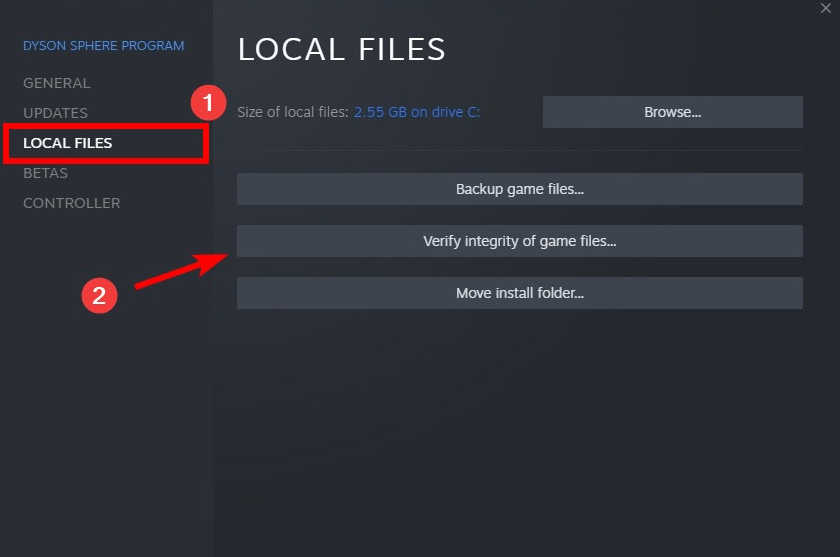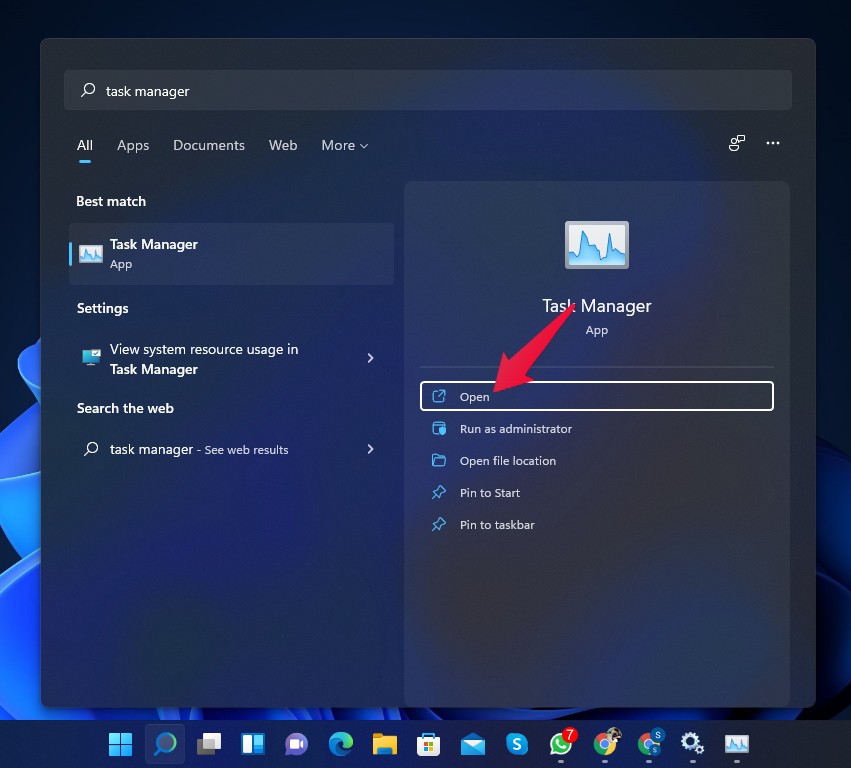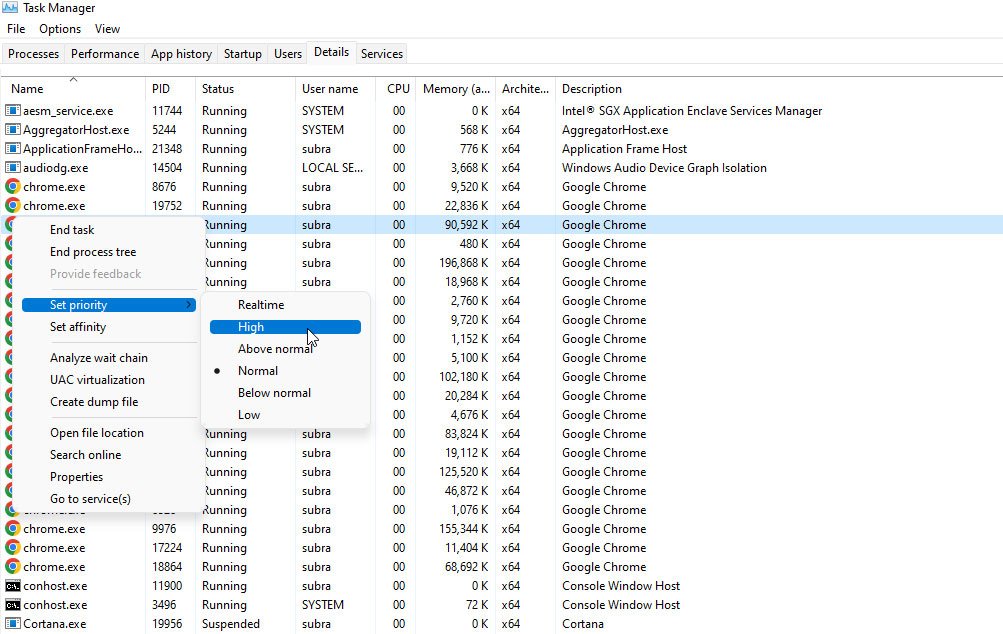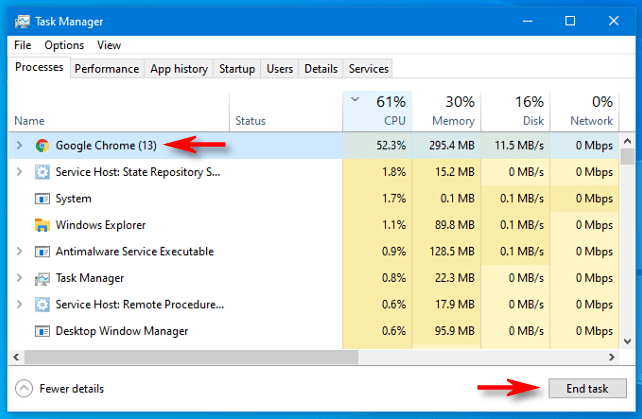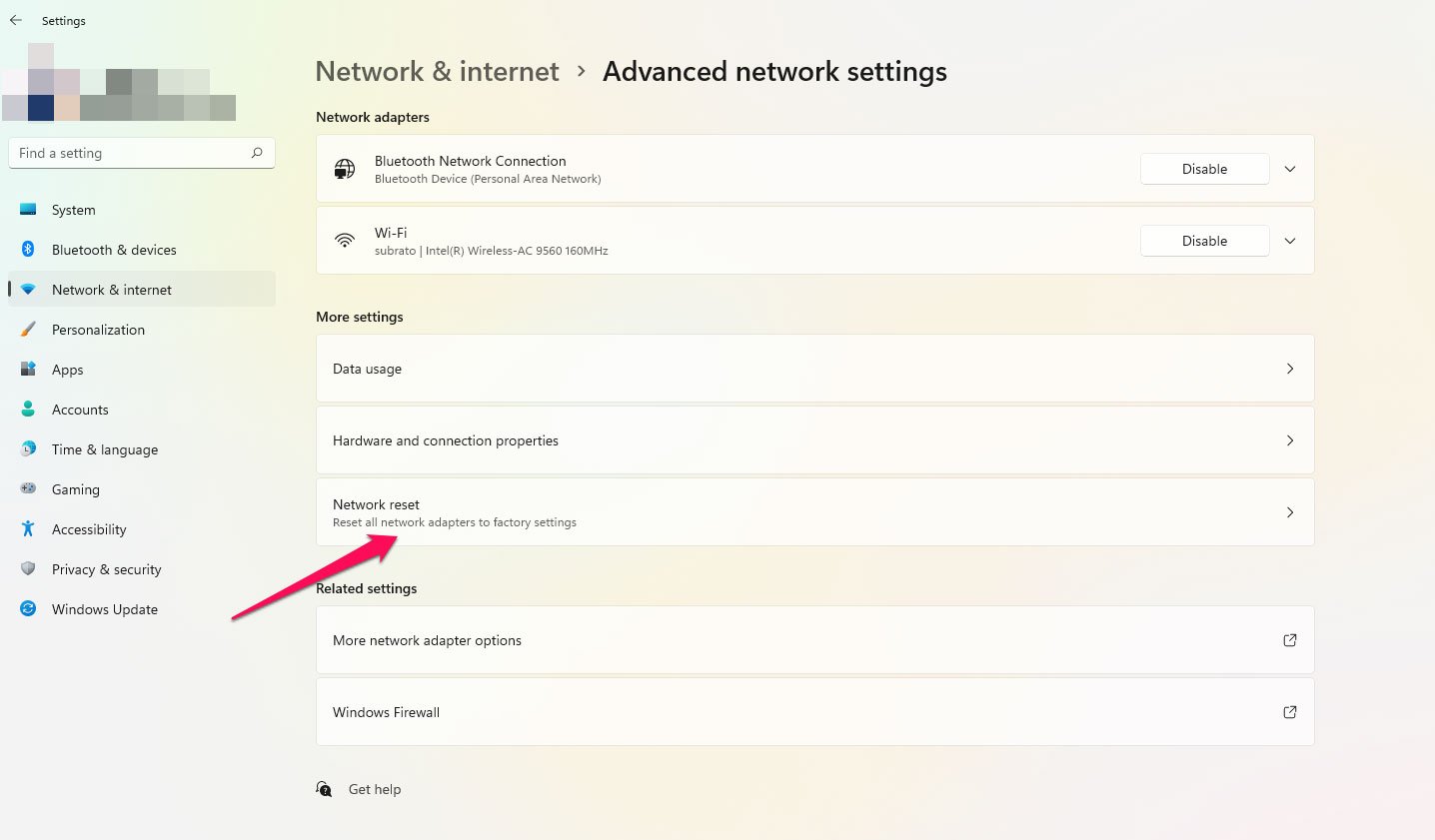12 способов исправить зависание Undisputed на экране загрузки
Зависает ли Undisputed на бесконечном экране загрузки на ПК с Windows. Вот простое руководство по устранению бесспорного зависания на экране загрузки.
Программы для Windows, мобильные приложения, игры - ВСЁ БЕСПЛАТНО, в нашем закрытом телеграмм канале - Подписывайтесь:)
В течение многих лет это был популярный файтинг, которым наслаждалась большая аудитория геймеров. Но, к сожалению, сообщалось, что некоторые игроки застряли на экране бесконечной загрузки при загрузке игры. Вы можете чувствовать разочарование, особенно если хотите сразу же приступить к делу. Хорошей новостью является то, что есть несколько решений, которые вы можете попробовать решить проблему и снова вернуться к игре в Undisputed.
Что вызывает проблему с бесконечным экраном загрузки?
Давайте подробнее рассмотрим, что вызывает бесконечный экран загрузки, прежде чем углубляться в решения. Undisputed может зависнуть на экране загрузки по нескольким причинам, в том числе:
- Проблемы с сервером: Undisputed иногда может испытывать проблемы с сервером, из-за чего экран загрузки остается зависшим.
- Поврежденные файлы игры: Поврежденный игровой файл может привести к неправильной загрузке Undisputed.
- Устаревшая версия игры: Старые версии Undisputed могут загружаться некорректно, из-за чего вы застреваете на экране загрузки.
- Проблемы с подключением: Медленное или нестабильное подключение к Интернету может помешать Undisputed подключиться к серверам, что приведет к бесконечным экранам загрузки.
В свете того, что вызывает проблему бесконечного экрана загрузки, давайте рассмотрим некоторые решения.
Лучшие способы исправить бесспорное зависание на экране загрузки
Итак, вот несколько исправлений, которые помогут вам решить проблему «Неоспоримое зависание на бесконечном экране загрузки». Поэтому, если вы столкнулись с этой проблемой, проверьте эти исправления:
Исправление 1: перезапустите игру
Когда дело доходит до решения проблемы, иногда самое простое решение оказывается лучшим. Возможно, вам придется перезапустить игру, если вы застряли на экране бесконечной загрузки в Undisputed. Это может помочь вам сбросить настройки игры, а также решить любые проблемы, которые могут быть причиной проблемы. Лучше всего полностью закрыть игру, а затем снова открыть ее, чтобы перезапустить игру.
Исправление 2: проверить статус сервера
Следующее, что вы должны сделать, если перезапуск игры не работает, чтобы проверить состояние сервера. Если Undisputed зависает на экране загрузки из-за проблем с сервером, это можно исправить только тогда, когда серверы снова заработают. Есть несколько способов проверить статус игрового сервера, в том числе посетить сайт разработчика или использовать платформы социальных сетей. Вы должны подождать, пока серверы снова не подключатся к сети, прежде чем играть в Undisputed, если они не работают.
Программы для Windows, мобильные приложения, игры - ВСЁ БЕСПЛАТНО, в нашем закрытом телеграмм канале - Подписывайтесь:)
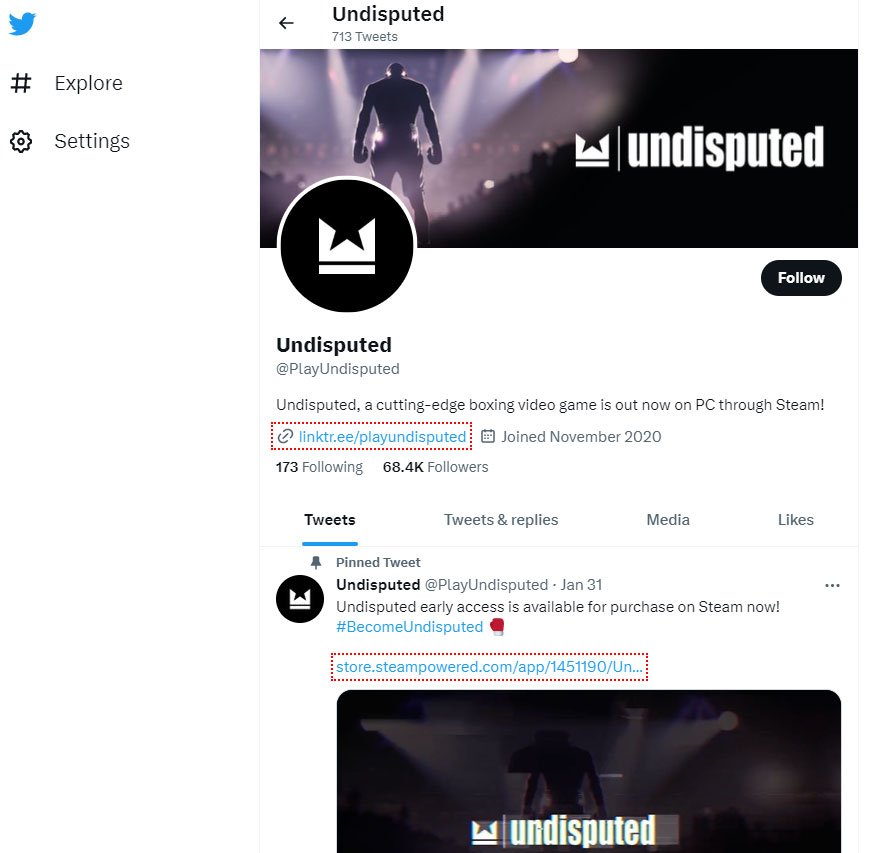
Исправление 3: проверьте файлы игры
Проблемы с игровыми файлами, которые вызывают бесконечный экран загрузки в Undisputed, обычно решают путем проверки файлов игры. Эта функция Steam будет сканировать файлы игры и устранять любые проблемы, которые могут быть причиной проблемы, путем проверки файлов игры. Для этого выполните следующие действия:
- Откройте клиент Steam и перейдите в свой библиотека.
- Щелкните правой кнопкой мыши на Бесспорно и выберите «Характеристики».

- Нажать на “Локальные файлывкладка
- Нажмите на “Проверка целостности игровых файлов».

В результате файлы игры будут просканированы, и любые проблемы, вызывающие бесконечный экран загрузки, будут решены.
Исправление 4: Обновите игру
Можно застрять на экране загрузки Undisputed, если вы играете в устаревшую версию игры. Чтобы это исправить, вам нужно будет обновить игру. Однако для этого выполните следующие действия:
- Откройте клиент Steam и перейдите в свой библиотека.
- Щелкните правой кнопкой мыши на Бесспорно и выберите «Характеристики».
- Нажать на “Обновлениявкладка
- Выбирать “Всегда обновляйте эту игру».
Таким образом, Undisputed всегда будет в актуальном состоянии, и у вас не возникнет проблем с загрузкой экрана.
Исправление 5: проверьте подключение к Интернету
Если вы сталкиваетесь с бесконечным экраном загрузки в Undisputed, вы должны проверить подключение к Интернету. Медленное или нестабильное подключение к Интернету может помешать Undisputed подключиться к серверам, что приведет к бесконечным проблемам с экраном загрузки.
Чтобы проверить скорость и стабильность вашего интернет-соединения, запустить тест скорости или обратитесь к своему интернет-провайдеру. Ваше подключение к Интернету может быть медленным или нестабильным, если вы не обновите свой план или не устраните неполадки с маршрутизатором.
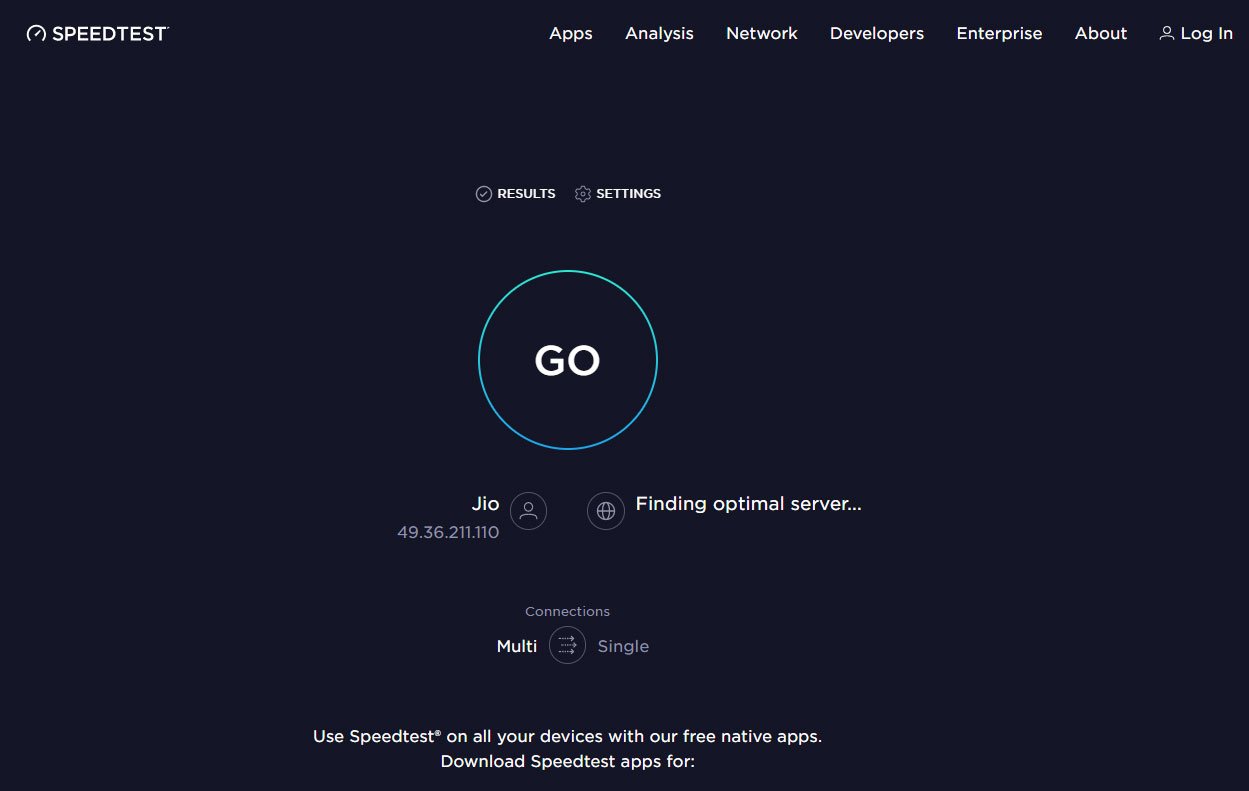
Исправление 6: удалите и переустановите игру
Переустановка игры может решить проблему бесконечного экрана загрузки в Undisputed, если ни одно из предыдущих решений не работает. Сделать это,
- Во-первых, зайдите в свой Библиотека Steam.
- Затем, щелкните правой кнопкой мыши на Бесспорном.
- Выбирать “Удалить местный контент», затем переустановите игру из своей библиотеки Steam.
Цель этого состоит в том, чтобы убедиться, что у вас чистая установка игры, свободная от поврежденных файлов или настроек.
Исправление 7: отключить антивирусное программное обеспечение
Проблема бесконечного экрана загрузки Undisputed иногда может быть вызвана антивирусным программным обеспечением, мешающим подключению к серверам. Чтобы решить эту проблему, попробуйте временно отключить антивирусное программное обеспечение. Затем вам может потребоваться убедиться, что ваше антивирусное программное обеспечение исключает Undisputed, чтобы не мешать соединению игрового сервера.
Исправление 8: установите высокий приоритет для игры в диспетчере задач
Если вы установите высокий приоритет игры в диспетчере задач, для использования игрой будет доступно больше ресурсов ЦП. Для этого выполните следующие действия:
- Запустите Undisputed и сверните его.
- После этого нажмите Ctrl + Shift + Esc чтобы открыть Диспетчер задач.

- Нажать на “Подробности» в диспетчере задач.
- Вы должны найти процесс, соответствующий Неоспоримому, приоритет которого вы хотите изменить.
- Щелкните правой кнопкой мыши в процессе и выберите «Установить приоритет».
- Выбирать “Высокий” из списка приоритетных вариантов.

- Чтобы изменить настройку приоритета, нажмите «Изменить приоритет“.
Готово! С новой настройкой приоритета игра теперь должна работать быстрее.
Исправление 9: закрыть фоновые процессы
Вы можете столкнуться с низкой производительностью игры, если во время игры в вашей системе запущено слишком много фоновых процессов. Вы должны закрыть ненужные фоновые процессы, чтобы улучшить производительность вашей игры. Итак, в Windows 10/11 вот как закрыть фоновые процессы:
- Первоначально нажмите Ctrl + Shift + Esc чтобы открыть Диспетчер задач.
- Нажмите «Подробнее” в диспетчере задач, чтобы развернуть его.
- Перейти к «Процессывкладка
- Определите процессы, которые потребляют больше всего системных ресурсов, отсортировав их по «Процессор” или “Память” Применение.
- Затем выберите его и нажмите «Завершить задачу“.

- Если есть какие-либо другие ненужные процессы, повторите шаги 5 и 6.
Важно соблюдать осторожность при закрытии процессов, так как некоторые из них могут иметь решающее значение для функциональности вашей системы.
Исправление 10: обновите драйверы видеокарты
Если вы играете в Undisputed на ПК, проблему с бесконечным экраном загрузки можно решить, обновив драйверы видеокарты. Неисправный драйвер видеокарты может вызывать проблемы в различных играх, включая бесконечный экран загрузки в Undisputed. Перейдите на веб-сайт производителя вашей видеокарты и загрузите последние версии драйверов для вашей видеокарты. Кроме того, вы также можете выполнить эти шаги вручную, чтобы проверить наличие обновлений:
- Открой Диспетчер устройств.
- После этого разверните Адаптер дисплея.
- Сейчас, щелкните правой кнопкой мыши на имя графического процессора.
- Затем выберите Обновить драйвер с последующим Автоматический поиск драйверов.

Исправление 11: сброс настроек сети
Возможно, проблему с бесконечным экраном загрузки в Undisputed можно решить, сбросив настройки сети. Вот как:
- Зайдите на свой компьютер настройки.
- Затем перейдите к Сеть и Интернет > Дополнительные параметры сети > Сброс сети.

Вы можете сделать это, чтобы решить любые проблемы, связанные с сетью, мешающие подключению игры к серверам.
Исправление 12: обратитесь в службу поддержки
Для получения дополнительной помощи вам может потребоваться обратиться в службу поддержки Undisputed. Их опыт может помочь вам определить основную причину и решить проблему или предоставить вам более подробные решения.
Однако предлагаемые ими решения, скорее всего, помогут вам решить проблему с бесконечным экраном загрузки в Undisputed и позволят без проблем возобновить игру.
Заключение
В заключение, есть несколько решений проблемы бесконечного экрана загрузки в Undisputed, которые могут облегчить разочарование. Если вы будете следовать этим решениям, вы сможете играть в Undisputed без каких-либо проблем с экраном загрузки.
Если у вас есть мысли о Как исправить зависание Undisputed на бесконечном экране загрузки?то не стесняйтесь заглянуть ниже поле для комментариев.